Wie man Snapchat repariert, wenn es nicht funktioniert
Veröffentlicht: 2021-08-12Haben wir nicht alle gerne Spaß mit Snapchat-Filtern? Ja, aber wissen Sie, wie Sie Ihre Snapchat-App reparieren können, wenn sie nicht funktioniert? Wie alle Softwareanwendungen kann auch Snapchat durch Fehler und Probleme unterbrochen werden. Benutzer stoßen möglicherweise manchmal auf Nachrichten-Popups wie „Leider antwortet Snapchat nicht“ oder „Snapchat wird nicht aktualisiert“.
Snapchat ist „ der schnellste Weg, um einen Moment mit Ihren Freunden und Ihrer Familie zu teilen“, aber wenn etwas den Dienst und die Leistung der Anwendung beeinträchtigt, müssen Benutzer wissen, wie sie die Snapchat-App reparieren können, und dieser Artikel kann eine Anleitung dazu geben.
Top 9 Lösungen zur Behebung von Problemen mit Snapchat, die nicht funktionieren
Die folgende Liste zeigt Ihnen, wie Sie die Probleme beheben können, wenn Ihre Snapchat-App immer wieder angehalten wird.
1. Überprüfen Sie Ihre Internetverbindung:
Das Wichtigste zuerst: Wann immer Ihre Apps nicht ordnungsgemäß geladen werden oder beim Senden oder Empfangen von Nachrichten häufigen Unterbrechungen und Störungen ausgesetzt sind, überprüfen Sie, ob Sie Ihre Internetverbindung verloren haben. Sie können es ausschalten und Ihre Datenverbindung zurücksetzen, um dieses Problem zu beseitigen. Was Sie außerdem tun können, ist, Ihre Wi-Fi-Einstellungen zu überprüfen, wenn Sie sich in einem Wi-Fi befinden, und sicherzustellen, dass der Router ordnungsgemäß funktioniert.
Wenn Sie ein VPN verwenden, kann es außerdem manchmal die Geschwindigkeit Ihres Internets verlangsamen. Deaktivieren Sie in diesem Fall Ihre VPN-Verbindung und laden Sie anschließend Ihre App neu. Wenn Sie Ihre Internetverbindung ordnungsgemäß wiederherstellen, kann dies dazu führen, dass Ihr Snapchat nicht angehalten wird .
2. Überprüfen Sie die App-Berechtigungen:
Wenn es kein Problem mit Ihrer Netzwerkverbindung zu geben scheint, sollten Sie als Nächstes sicherstellen, dass Ihre Snapchat-App auf alle erforderlichen Berechtigungen zugreifen und diese verwenden kann, um reibungslos zu funktionieren. Wenn Sie sich fragen, wie Sie Ihre Snapchat-App auf diese Weise reparieren können, lesen Sie weiter, um zu überprüfen, ob die App-Berechtigungen geändert wurden:
- Gehen Sie zu Snapchat-Profil und dann zu den Einstellungen .
- Gehen Sie weiter zum Abschnitt Berechtigung .
- Aktivieren Sie die inaktiven Berechtigungen . Diese Aktion leitet Sie zu den Geräteeinstellungen weiter, wo Sie die scheinbar deaktivierten Einstellungen aktivieren können.

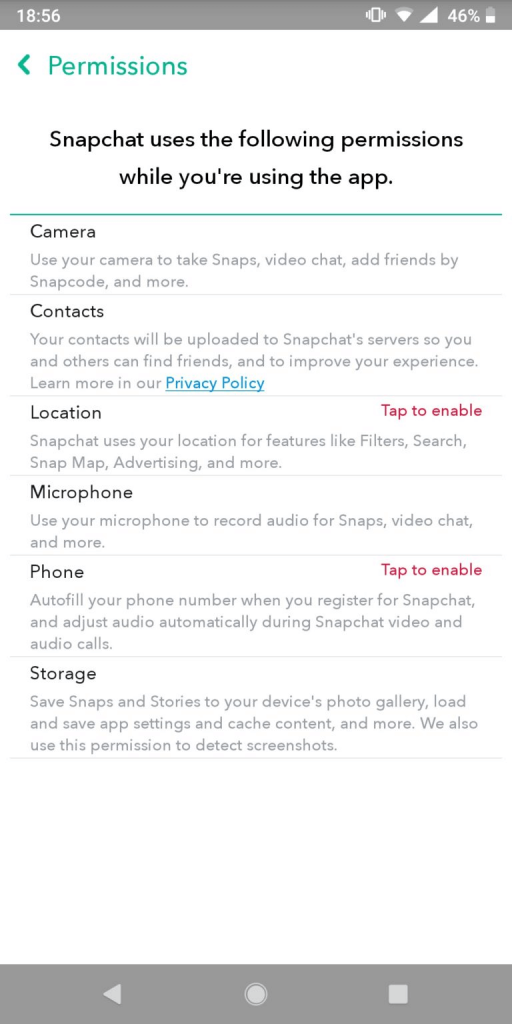
Lesen Sie auch: So sehen Sie sich die Snapchat-Story von jemandem an, ohne dass er es weiß
3. Löschen Sie den Snapchat-App-Cache:
Manchmal können auch vorübergehend zwischengespeicherte Daten der Grund dafür sein, dass Ihre Snapchat-App nicht funktioniert . Diese Art von Daten belegt im Laufe der Zeit den Speicherplatz der App. Da diese Daten unwichtig sind, können Sie die Cache-Daten mit der folgenden Methode löschen:
- Gehen Sie zu den Snapchat-Einstellungen .
- Ganz unten finden Sie „ Cache löschen “ unter dem Abschnitt „Kontoaktionen“.

4. Überprüfen Sie, ob Snapchat ausgefallen ist:
Haben Sie sich jemals gefragt, wie Sie wissen können, ob weltweit ein technisches Problem auftritt, und wie Sie die Snapchat-App unter einer solchen Bedingung reparieren können? Down Detector ist eine Website, auf der nachverfolgt werden kann, ob ein App-Dienst weltweit oder in einer bestimmten Region aufgrund eines technischen Fehlers in den Softwareprogrammen ausgefallen ist. Die Site zeigt auf der Snapchat-Seite an, ob es bei Snapchat keine Probleme gibt oder ob Probleme gemeldet wurden. Die Live-Ausfallkarte zeigt eine spezifischere Bereichsaktualisierung, um festzustellen, ob in Ihrer geografischen Region Probleme gemeldet wurden.
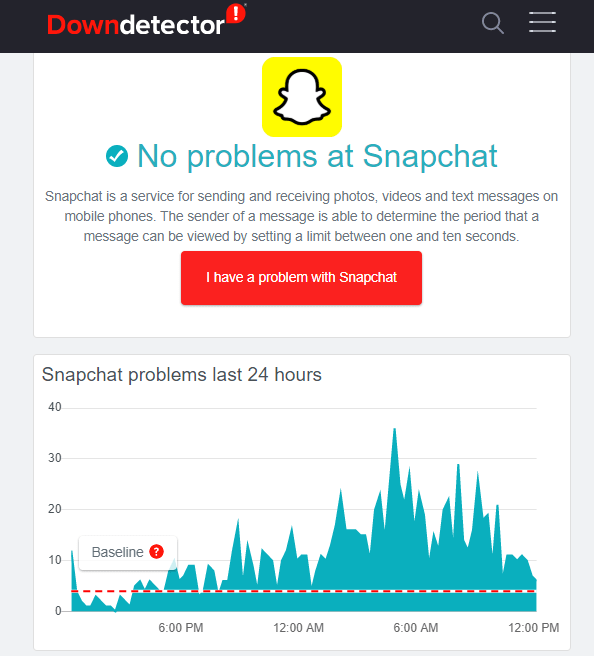
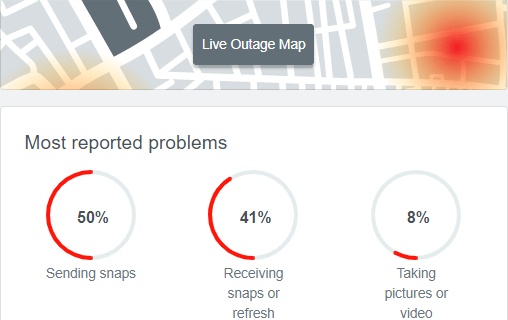
5. Starten Sie Ihr Smartphone neu:
Wenn im Betriebssystem Ihres Smartphones eine Art Fehlfunktion vorliegt, kann ein Neustart Ihres Telefons alle Probleme aufgrund beschädigter Codes beseitigen, und dies hilft auch, alle Apps neu zu starten. Dies kann manchmal helfen, Ihre Snapchat-Filter und die Messaging-Oberfläche zu reparieren.

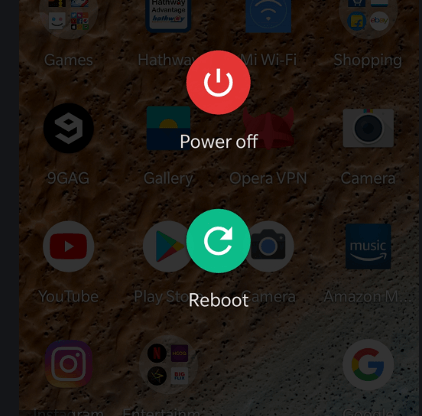
6. Was tun, wenn Snaps nicht gesendet werden:
Für den Fall, dass Sie selbst nach aktivem Internet keine Schnappschüsse an Ihre Freunde senden können, gibt es ein paar Taktiken, die Sie ausprobieren können. Versuchen Sie zunächst, Ihr Smartphone neu zu starten. Wenn es keinen Unterschied macht, gehen Sie zum Google Play Store, wenn Sie Android verwenden, oder zum App Store, wenn Sie ein iPhone verwenden, um die neueste Version von Snapchat zu aktualisieren. Wenn es leider auch nicht funktioniert, versuchen Sie, die Konversation zu beenden. So geht's mit einfachen Schritten:
Schritt 1: Öffne Snapchat und klicke oben links auf dein Bitmoji .
Schritt 2: Klicken Sie dann auf das Symbol Einstellungen .
Schritt 3: Scrollen Sie nach unten zu Clear Conversation und klicken Sie darauf.
Schritt 4: Wählen Sie die Konversation aus, die Sie löschen möchten, und bestätigen Sie .
Falls Sie die Schnappschüsse auch nach dem Löschen der Konversation immer noch nicht an Ihre Freunde senden können, versuchen Sie, den Freund zu entfernen und ihn später wieder hinzuzufügen. Dies wird sicherlich die Unannehmlichkeiten beheben und Sie können mit Ihren täglichen Streaks fortfahren. Hier ist wie:
Schritt 1: Öffnen Sie Ihr Snapchat-Profil .
Schritt 2: Wählen Sie Freunde hinzufügen .
Schritt 3: Wählen Sie dann Meine Freunde .
Schritt 4: Wählen Sie nun aus der Liste Ihrer Freunde den aus, den Sie entfernen möchten .
7. Geringer Speicherplatz:
Gefüllter Speicherplatz ist ein weiterer Grund, warum Snapchat möglicherweise nicht mehr funktioniert. Daher müssen Sie einige Duplikate, unnötige Videos oder Fotos löschen, um Speicherplatz freizugeben. Das Freigeben des Speicherplatzes hilft Ihnen möglicherweise dabei, dass Ihr Snapchat wieder funktioniert, insbesondere wenn Sie die Bilder oder Videos aus Snapchats Memories in die Galerie Ihres Mobiltelefons exportieren müssen.
8. Wechseln Sie in den abgesicherten Modus:
Wenn Ihr Snapchat nicht funktioniert, können Sie versuchen, in den abgesicherten Modus zu wechseln. Es hat für zahlreiche Snapchat-Benutzer ein Wunder bewirkt, sodass es auch Ihnen helfen kann. Dazu müssen Sie zunächst das Mobiltelefon ausschalten. Danach müssen Sie die Ein- / Aus-Taste drücken und gedrückt halten, bis Ihr Mobilteil startet und das Firmenlogo anzeigt.
Um fortzufahren, drücken Sie die Lautstärkewippe nach unten, bis Sie den abgesicherten Modus in dem spezifischen Teil Ihres Mobilteils sehen, lassen Sie später die Lautstärketaste los.
Jetzt befinden Sie sich im abgesicherten Modus. Versuchen Sie zu überprüfen, ob Snapchat jetzt funktioniert oder nicht. Um den abgesicherten Modus zu deaktivieren, starten Sie einfach Ihr Mobiltelefon neu.
9. Anwendungsbezogene Probleme lösen:
Die Fehlerbehebung bei anwendungsbezogenen Problemen kann auch dazu beitragen, die Funktionsprobleme von Snapchat zu lösen .
- Starten Sie die Anwendung neu – Apps können während der Ausführung manchmal auf Fehlerprobleme stoßen. Manchmal, wenn die App in einem Multitasking-Fenster verwendet wird, reagiert sie möglicherweise auch nicht mehr. Solche Szenarien können gelöst werden, indem die Anwendung zwangsweise gestoppt wird, wodurch alle Anomalien zurückgesetzt werden können und die App dann erneut gestartet wird, damit sie ordnungsgemäß funktioniert.
- Erneutes Anmelden bei Snapchat – Snapchat verwendet auch Backend-Server zum Senden von Schnappschüssen. Wenn es sich also um ein serverbezogenes Problem handelt, kann es durch Abmelden gelöst werden. Eine erneute Anmeldung bei der Anwendung würde Snapchat-Filter und Snap-bezogene Probleme beheben.
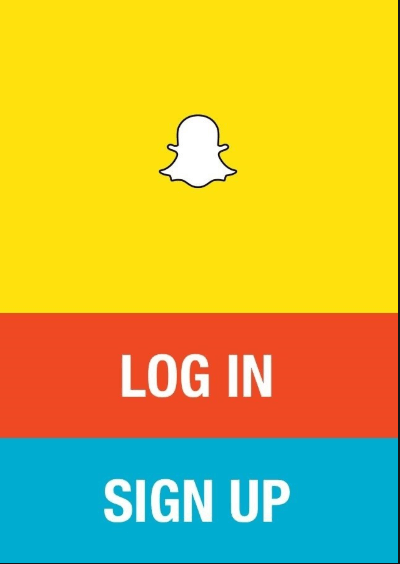
- Aktualisieren Sie die Anwendung – App-Updates werden häufig von den Entwicklern veröffentlicht, um Fehler zu beheben. Sehen Sie daher nach, ob ein Update im Play Store oder im App Store verfügbar ist, und installieren Sie es schnell.
- App neu installieren – Dies ist zwar eine kompliziertere Methode, aber manchmal, wenn nichts zu funktionieren scheint, kann dies als letzter Ausweg versucht werden, um das Funktionsproblem von Snapchat zu beheben . Die App kann vom Mobilgerät deinstalliert und anschließend über den Play Store oder den App Store neu installiert werden. Sie können sich mit den gleichen Zugangsdaten Ihres vorherigen Kontos anmelden und es wie zuvor frei verwenden.
Lesen Sie auch:- Überprüfen Sie, wer Ihr Instagram-Profil angesehen hat
Letztes Wort
Wenn Sie versehentlich mit der Verwendung der Beta-Version begonnen haben, werden Sie manchmal mit vielen Fehlern in all Ihren Anwendungen konfrontiert, da diese Version im Allgemeinen zum Testen von Apps verwendet wird. Stellen Sie einfach sicher, dass Sie die richtige Version verwenden, indem Sie zum Play Store gehen und im Abschnitt „Meine Apps & Spiele“ nachsehen, ob Sie versehentlich kein Betatester geworden sind.
Die verschiedenen Möglichkeiten zur Lösung der Probleme, wenn Snapchat für Sie nicht funktioniert, wurden in diesem Artikel besprochen. Wir hoffen, dass diese Korrekturen Ihnen weiterhelfen können.
